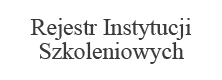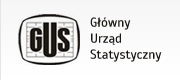1. Otwórz stronę www.gov.pl
2. Wpisz w pole wyszukiwania: podpisz dokument.
3. Wyszukaj za pomocą przycisku.
4. Wybierz jedną z form podpisu np. Podpisz dokument elektronicznie – wykorzystaj podpis zaufany. (dalsza instrukcja dotyczy tej formy podpisu).
5. Nacisinij przycisk START.
6. Wybierz opcję zaznaczoną poniżej.
7. Następnie naciśnij przycisk DALEJ.
8. Naciśnij przycisk PODPISZ LUB SPRAWDŹ DOKUMENT PDF.
10. Wybierz dokument z dysku albo go przeciągnij we wskazane pole. Każdy plik PDF należy podpisać osobno.
11. Po dodaniu dokumentu naciśnij przycisk PODPISZ.
- Zaloguj się do Profilu Zaufanego wybraną przez siebie metodą autoryzacji. Następnie podpisz dokument poprzez naciśniecie przycisku: Podpisz podpisem zaufanym i potwierdź podpisanie w aplikacji mObywatel.
- Po prawnym podpisaniu dokumentu pobierz dokument ze swoim podpisem na dysk lokalny i załącz go do wniosku o dokonanie rejestracji.